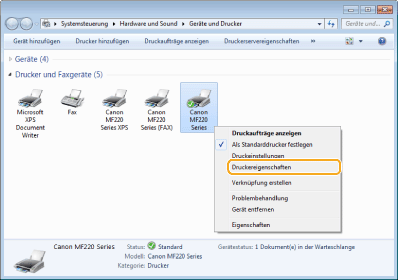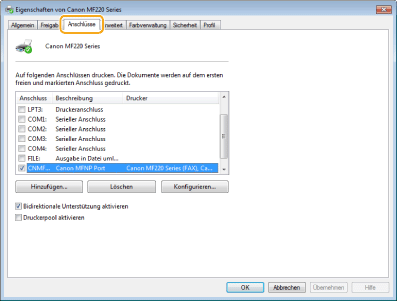[Start]
 wählen Sie [Arbeitsplatz].
wählen Sie [Arbeitsplatz]. wählen Sie [Arbeitsplatz].
wählen Sie [Arbeitsplatz]. wählen Sie [Computer].
wählen Sie [Computer]. wählen Sie [Explorer]
wählen Sie [Explorer]  [Computer] oder [Dieser PC].
[Computer] oder [Dieser PC]. wählen Sie [Explorer]
wählen Sie [Explorer]  [Computer] oder [Dieser PC].
[Computer] oder [Dieser PC]. wählen Sie [Drucker und Faxgeräte].
wählen Sie [Drucker und Faxgeräte]. wählen Sie [Systemsteuerung]
wählen Sie [Systemsteuerung]  [Drucker und andere Hardware]
[Drucker und andere Hardware]  [Drucker und Faxgeräte].
[Drucker und Faxgeräte]. wählen Sie [Systemsteuerung]
wählen Sie [Systemsteuerung]  [Drucker].
[Drucker]. wählen Sie [Geräte und Drucker].
wählen Sie [Geräte und Drucker]. wählen Sie [Systemsteuerung]
wählen Sie [Systemsteuerung]  doppelklicken Sie auf [Drucker].
doppelklicken Sie auf [Drucker]. wählen Sie [Systemsteuerung]
wählen Sie [Systemsteuerung]  [Geräte und Drucker anzeigen].
[Geräte und Drucker anzeigen]. wählen Sie [Systemsteuerung]
wählen Sie [Systemsteuerung]  [Geräte und Drucker anzeigen].
[Geräte und Drucker anzeigen]. wählen Sie [Alle Programme] (oder [Programme])
wählen Sie [Alle Programme] (oder [Programme])  [Zubehör]
[Zubehör]  [Windows-Explorer].
[Windows-Explorer]. wählen Sie [Explorer].
wählen Sie [Explorer]. wählen Sie [Explorer].
wählen Sie [Explorer].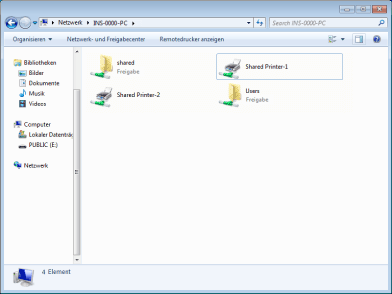
|
1
|
[Start]
 wählen Sie [Ausführen]. wählen Sie [Ausführen]. |
|
2
|
Geben Sie "D:\MInst.exe" ein, und klicken Sie auf [OK].
|
|
1
|
Geben Sie im Menü [Start] in [Programme/Dateien durchsuchen] (bzw. [Suche starten]) die Zeichenfolge "D:\MInst.exe" ein.
|
|
2
|
Drücken Sie die Taste [EINGABE].
|
|
1
|
Klicken Sie mit der rechten Maustaste unten links auf dem Bildschirm
 wählen Sie [Ausführen]. wählen Sie [Ausführen]. |
|
2
|
Geben Sie "D:\MInst.exe" ein, und klicken Sie auf [OK].
|
|
1
|
Klicken Sie mit der rechten Maustaste auf [Start]
 wählen Sie [Ausführen]. wählen Sie [Ausführen]. |
|
2
|
Geben Sie "D:\MInst.exe" ein, und klicken Sie auf [OK].
|
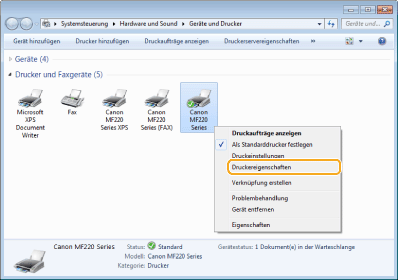
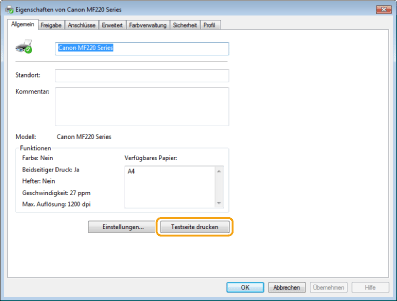
 wählen Sie [Systemsteuerung].
wählen Sie [Systemsteuerung]. wählen Sie [Systemsteuerung].
wählen Sie [Systemsteuerung]. wählen Sie [Systemsteuerung].
wählen Sie [Systemsteuerung]. [System].
[System].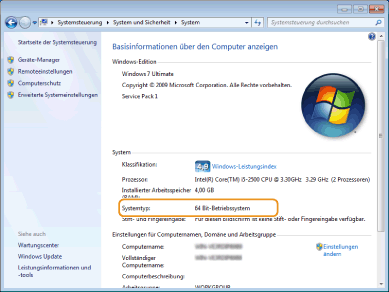
|
1
|
[Start]
 wählen Sie [Systemsteuerung]. wählen Sie [Systemsteuerung]. |
|
2
|
Rufen Sie den Bildschirm [System] auf.
Klicken Sie auf [Leistung und Wartung]
 [System]. [System]. |
|
3
|
Klicken Sie auf die Registerkarte [Computername] (bzw. [Netzwerkidentifikation]).
|
|
4
|
Klicken Sie auf [Ändern] (bzw. [Eigenschaften]).
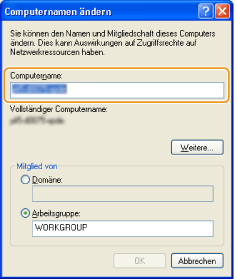 |
|
1
|
Rufen Sie [Systemsteuerung] auf.
Windows Vista/7/Server 2008/Server 2008 R2
[Start]  wählen Sie [Systemsteuerung]. wählen Sie [Systemsteuerung].Windows 8/Server 2012
Klicken Sie mit der rechten Maustaste unten links auf dem Bildschirm  wählen Sie [Systemsteuerung]. wählen Sie [Systemsteuerung].Windows 8.1/Server 2012 R2
Klicken Sie mit der rechten Maustaste auf [Start]  wählen Sie [Systemsteuerung] wählen Sie [Systemsteuerung] |
|
2
|
Rufen Sie [System] auf.
Windows Vista/7/8/8.1/Server 2008 R2/Server 2012/Server 2012 R2
Klicken Sie auf [System und Sicherheit] (oder [System und Wartung])  [System]. [System].Windows Server 2008
Doppelklicken Sie auf [System]. |